使用U盘给笔记本重装系统教程(简易操作,快速恢复电脑功能)
104
2025 / 07 / 31
在电脑日常使用中,有时我们会遇到系统崩溃、病毒感染等问题,此时重装系统是一个常见的解决办法。而使用U盘进行系统重装,可以更加方便快捷地完成整个过程。本文将详细介绍如何使用U盘启动、制作U盘启动盘并重装系统的步骤,帮助大家轻松解决各种系统问题。

准备工作
1.确认电脑是否支持U盘启动
2.选择合适的操作系统版本
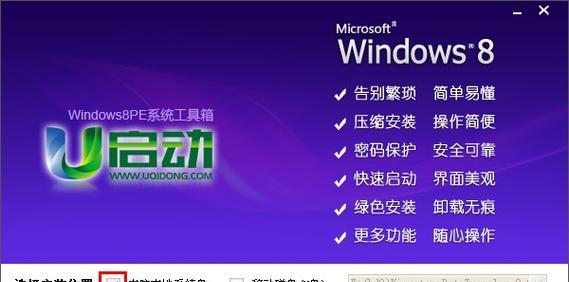
3.准备一根空白的U盘,并备份其中的重要文件
下载并安装制作启动盘工具
1.在官方网站或可信赖的软件下载网站下载U盘启动盘制作工具
2.打开下载的安装包,按照提示完成安装
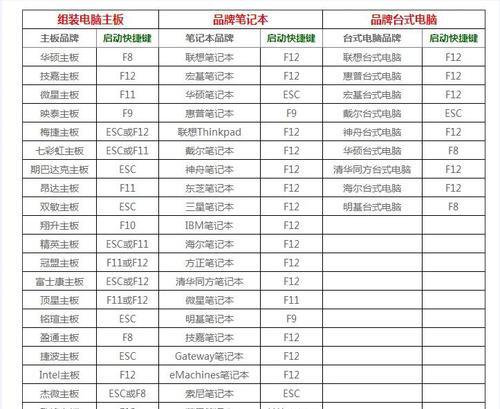
制作U盘启动盘
1.运行安装好的启动盘制作工具
2.在工具界面上选择正确的U盘,并保证其中没有重要文件
3.选择下载好的系统镜像文件,将其写入U盘
4.等待制作过程完成,确保U盘制作成功
设置电脑启动顺序
1.关闭电脑,插入制作好的U盘启动盘
2.开机时按下对应的按键(一般是F2、F8、Delete键等)进入BIOS设置界面
3.在BIOS设置界面中,找到“Boot”或“启动项”选项
4.将U盘启动项置顶,保存设置并退出BIOS
重启电脑并进入U盘启动界面
1.重启电脑后,会自动进入U盘启动界面
2.在界面上选择“安装操作系统”或相关选项,按照提示进行操作
系统安装与设置
1.根据系统安装向导,选择需要的语言、时区、键盘布局等选项
2.选择系统安装的磁盘分区方案,并进行格式化和分区
3.等待系统文件复制和安装过程完成
4.安装完成后,根据需要设置用户名、密码等用户信息
5.进行必要的系统设置和更新
恢复个人文件和应用程序
1.从之前备份的U盘或其他存储设备中恢复个人文件和数据
2.重新安装之前使用的应用程序和软件
3.更新驱动程序和系统补丁,确保系统的稳定性和安全性
删除U盘启动盘
1.在系统重装成功后,将U盘从电脑中拔出
2.在操作系统中格式化U盘,清除其中的启动盘文件
注意事项及常见问题解决
1.在整个过程中,注意备份重要文件,以免丢失
2.如果在制作U盘启动盘时出现错误,可以重新制作或尝试使用其他制作工具
3.如果无法进入U盘启动界面,再次确认电脑是否设置正确,并尝试其他启动快捷键
使用U盘重装系统是一种简便高效的方法,可以解决各种系统问题。只需按照本教程的步骤进行操作,即可完成系统重装。但在整个过程中,务必小心操作,确保数据的安全和系统的稳定性。希望本文对大家有所帮助!
